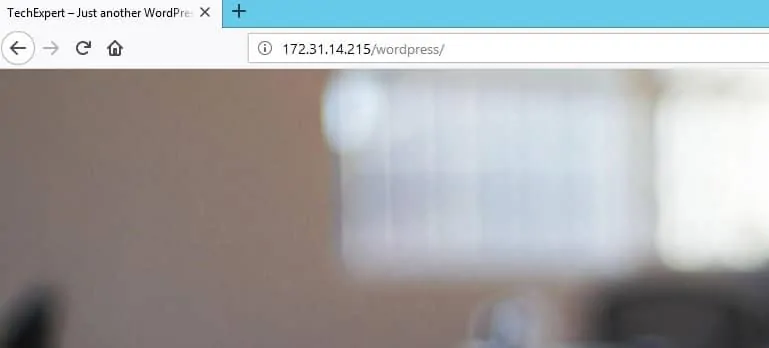क्या आप सीखना चाहते हैं कि अपाचे के बजाय आईआईएस का उपयोग कर विंडोज़ पर वर्डप्रेस कैसे स्थापित करें? यह ट्यूटोरियल आपको दिखाएगा कि माइक्रोसॉफ़्ट वेब प्लेटफार्म इंस्टालर और आईआईएस का उपयोग कर विंडोज़ पर वर्डप्रेस कैसे स्थापित करें।
वर्डप्रेस एक नि: शुल्क और मुक्त स्रोत सामग्री प्रबंधन प्रणाली है जो PHP और MySQL का उपयोग करती है
माइक्रोसॉफ़्ट वेब प्लेटफार्म इंस्टालर एक नि: शुल्क टूल है जो माइक्रोसॉफ्ट वेब प्लेटफॉर्म के नवीनतम घटकों को डाउनलोड, इंस्टॉल और अपडेट करना आसान बनाता है।
इंटरनेट सूचना सेवा माइक्रोसॉफ्ट द्वारा निर्मित वेब सर्वर सॉफ्टवेयर है।
हार्डवेयर सूची:
निम्नलिखित खंड इस विंडोज ट्यूटोरियल को बनाने के लिए इस्तेमाल किए गए उपकरणों की सूची प्रस्तुत करता है।
ऊपर सूचीबद्ध हार्डवेयर का हर टुकड़ा अमेज़ॅन वेबसाइट पर पाया जा सकता है।
Windows Playlist:
इस पृष्ठ पर, हम विंडोज से संबंधित वीडियो की सूची में त्वरित पहुंच प्रदान करते हैं।
नामित हमारे यूट्यूब चैनल की सदस्यता लेने के लिए मत भूलना FKIT.
विंडोज संबंधित ट्यूटोरियल:
इस पृष्ठ पर, हम विंडोज से संबंधित ट्यूटोरियल की सूची में त्वरित पहुंच प्रदान करते हैं।
ट्यूटोरियल - विंडोज़ पर आईआईएस स्थापना
सर्वर प्रबंधक अनुप्रयोग खोलें।
प्रबंधन मेनू तक पहुंचें और भूमिकाएं और विशेषताओं पर क्लिक करें।

सर्वर भूमिका स्क्रीन तक पहुंचें, वेब सर्वर (आईआईएस) विकल्प का चयन करें और अगला बटन पर क्लिक करें।

निम्न स्क्रीन पर, विशेषताएं जोड़ें बटन पर क्लिक करें।

आईआईएस सेवा स्क्रीन पर, CGI विकल्प का चयन करें और स्थापना को समाप्त करें।

आईआईएस सर्वर अब आपके कंप्यूटर पर स्थापित है।
ट्यूटोरियल - विंडोज़ पर वेब प्लेटफार्म इंस्टॉलर
अब हमें माइक्रोसॉफ़्ट वेब प्लेटफार्म इंस्टॉलर स्थापित करने की जरूरत है।
आईआईएस प्रबंधक आवेदन खोलें और निम्न विकल्प पर क्लिक करें:
• नए वेब प्लेटफार्म घटकों को प्राप्त करें
यह विकल्प स्क्रीन के ऊपरी दाएं भाग पर स्थित है और आपको वेबपीआई आधिकारिक वेबसाइट पर रीडायरेक्ट करेगा।
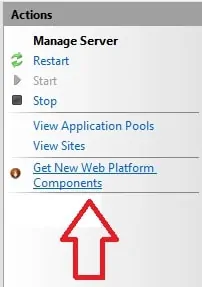
वेब प्लेटफार्म इंस्टॉलर वेबसाइट तक पहुंचें और इंस्टॉलर डाउनलोड करें।

वेब प्लेटफार्म इंस्टॉलर को डबल क्लिक करें और इंस्टॉलेशन खत्म करें।

स्थापना खत्म करने के बाद आप सॉफ्टवेयर का उपयोग करने में सक्षम हैं।
ट्यूटोरियल - विंडोज़ पर वर्डप्रेस इंस्टॉलेशन
अब, हमें विंडोज़ पर वर्डप्रेस स्थापित करने के लिए वेब प्लेटफार्म इंस्टालर का उपयोग करने की आवश्यकता है।
वेब प्लेटफार्म इंस्टॉलर शुरू करने के कई तरीके हैं।
प्रारंभ मेनू खोलें और माइक्रोसॉफ़्ट वेब प्लेटफार्म इंस्टॉलर विकल्प पर क्लिक करें।
सॉफ्टवेयर शुरू करने का एक और तरीका आईआईएस प्रबंधक तक पहुंचना और वेब प्लेटफार्म इंस्टॉलर विकल्प का पता लगाना है।
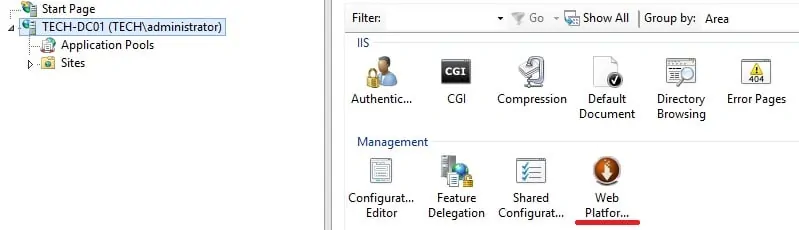
वेब प्लेटफार्म शुरू करने की प्रतीक्षा करें।
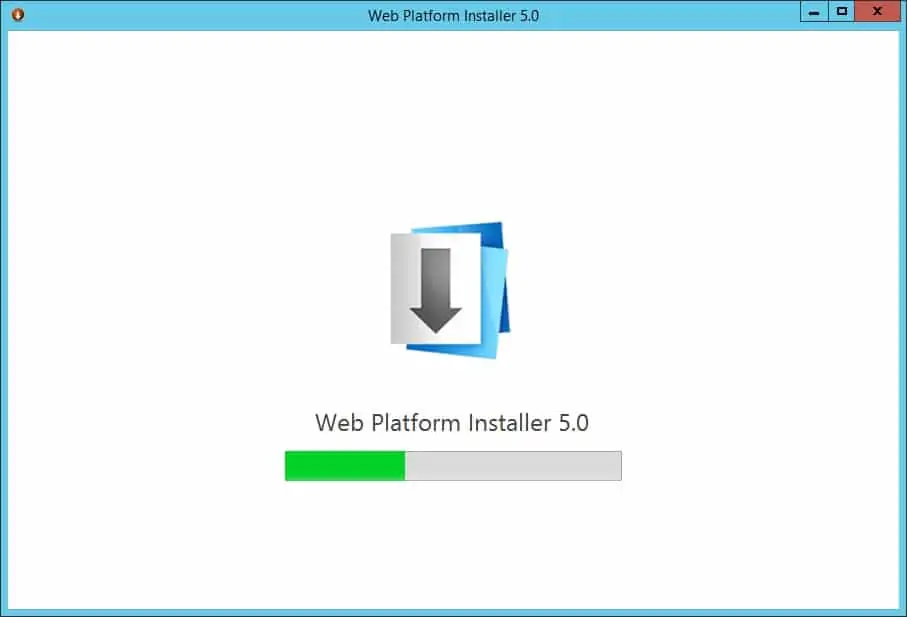
स्क्रीन के ऊपरी दाएं भाग पर वर्डप्रेस के लिए खोजें।
जोड़ें बटन पर क्लिक करें।
इंस्टॉल बटन पर क्लिक करें।
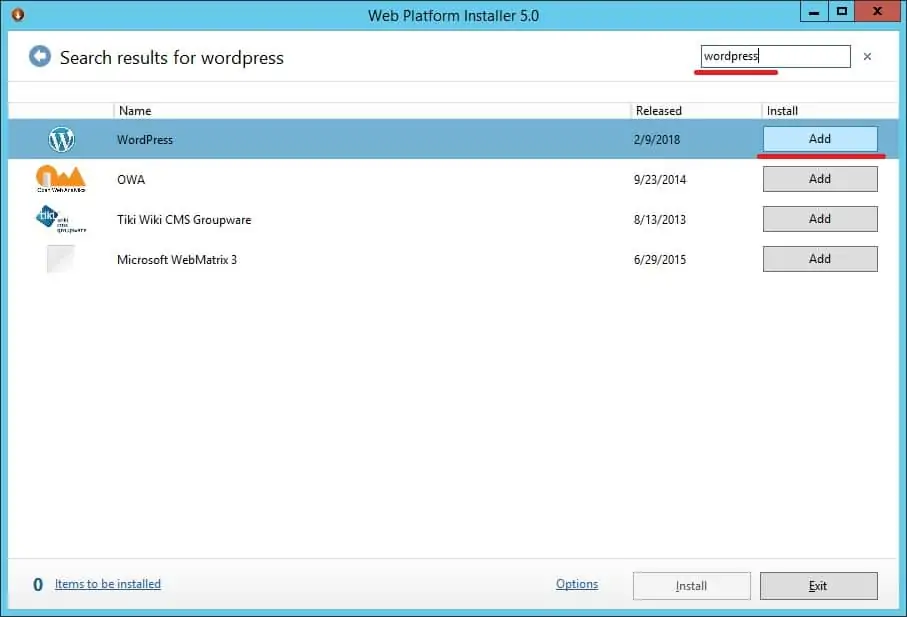
सिस्टम यह पता लगाएगा कि आपके पास MySQL डेटाबेस स्थापित नहीं है।
यह स्वचालित रूप से MySQL डेटाबेस स्थापित करेगा।
MySQL रूट उपयोगकर्ता के लिए पासवर्ड दर्ज करें और जारी रखें बटन पर क्लिक करें।
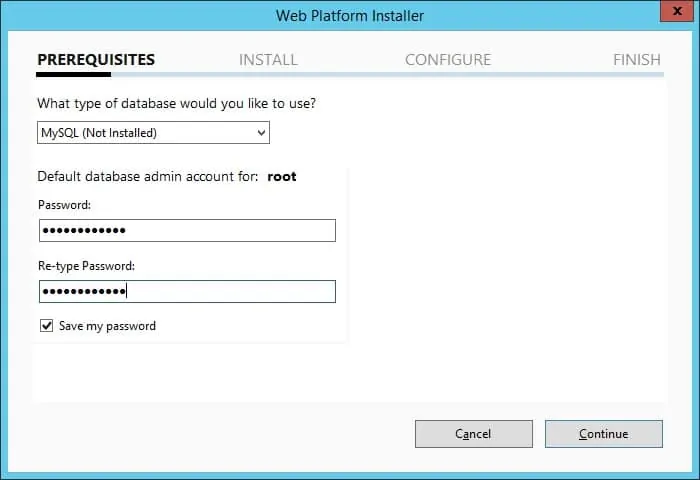
सिस्टम आवश्यक सॉफ़्टवेयर की एक सूची दिखाएगा जो स्वचालित रूप से इंस्टॉल हो जाएगा।
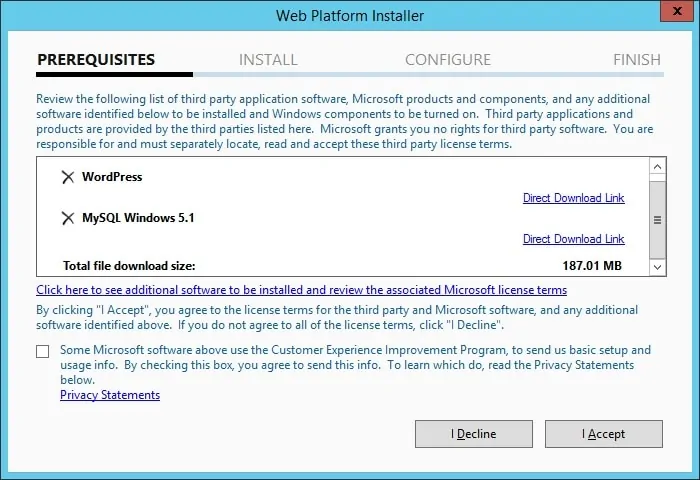
सिस्टम स्वचालित रूप से सभी आवश्यक सॉफ़्टवेयर डाउनलोड और इंस्टॉल करेगा।
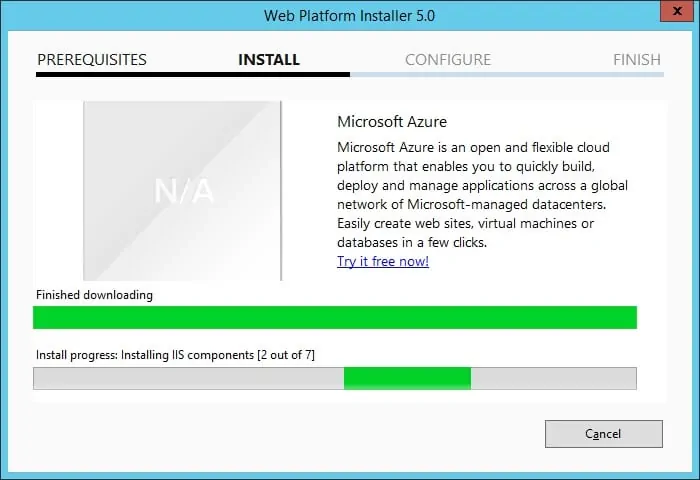
इस स्क्रीन पर, आप आईआईएस अनुकूलन करने में सक्षम हैं।
हमारे उदाहरण में, हमने अनुकूलन नहीं किया।
जारी रखें बटन पर क्लिक करें।
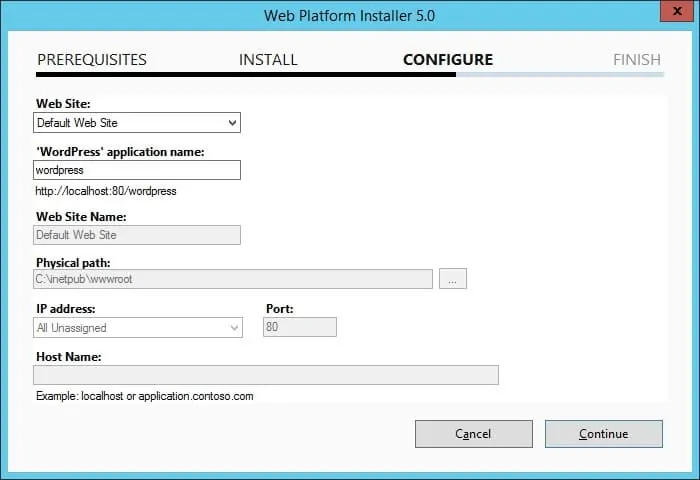
यहां आपको अपनी वर्डप्रेस इंस्टॉलेशन को सुरक्षित रखने में मदद के लिए यादृच्छिक वर्ण दर्ज करना होगा।
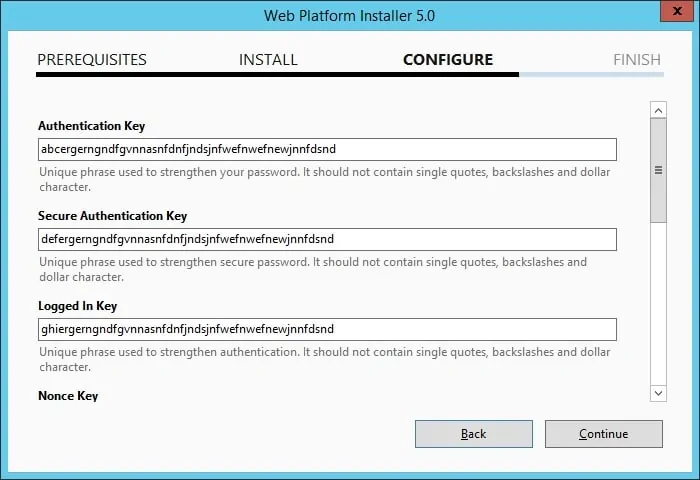
वेब इंस्टॉलर सॉफ्टवेयर आपको आपके इंस्टॉलेशन का सारांश दिखाएगा।
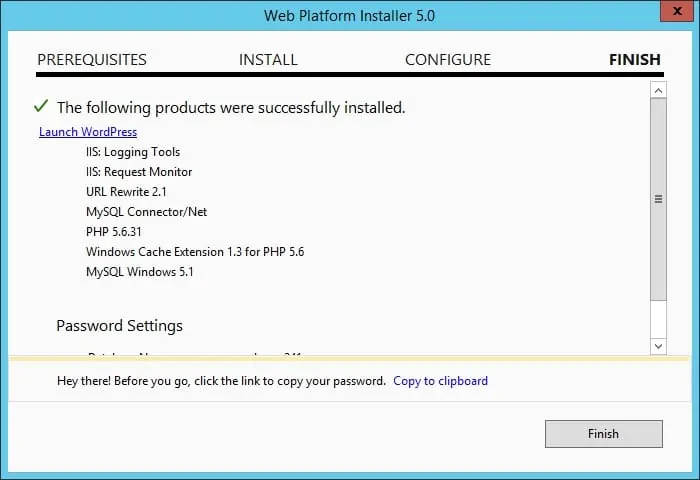
सिस्टम स्वचालित रूप से वर्डप्रेस वेब स्थापना विज़ार्ड खोल देगा।
वांछित भाषा का चयन करें और जारी रखें बटन पर क्लिक करें।
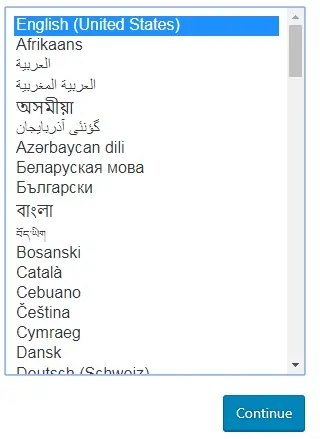
अगली स्क्रीन पर आपको निम्न जानकारी दर्ज करनी होगी:
• आपकी वेबसाइट का नाम।
• आपका व्यवस्थापक उपयोगकर्ता नाम।
• आपका व्यवस्थापक पासवर्ड।
• आपका व्यवस्थापक ई-मेल खाता।
वांछित जानकारी दर्ज करने के बाद आपको वर्डप्रेस इंस्टॉल करें बटन पर क्लिक करना होगा।
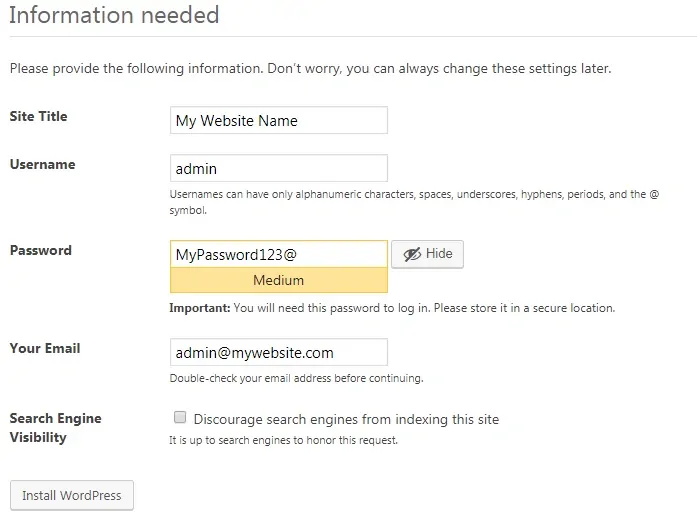
अगली स्क्रीन पर, आपको अपने वर्डप्रेस इंस्टॉलेशन की पुष्टि प्राप्त होगी।
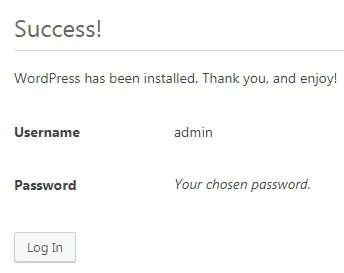
आधिकारिक लॉगिन स्क्रीन पर भेजने के लिए लॉग इन बटन पर क्लिक करें।
लॉगिन स्क्रीन पर, आपको व्यवस्थापक खाता और पासवर्ड दर्ज करना होगा।
सफल लॉगिन के बाद, आपको वर्डप्रेस डैशबोर्ड पर भेजा जाएगा।

बधाई हो, आपने विंडोज़ पर वर्डप्रेस स्थापित किया है।
अपनी वर्डप्रेस वेबसाइट तक पहुंचने के लिए:
अपना ब्राउज़र खोलें और अपना वेब सर्वर प्लस / वर्डप्रेस आईपी एड्रेस दर्ज करें।
हमारे उदाहरण में, ब्राउज़र में निम्न यूआरएल दर्ज किया गया था:
• http://172.31.14.215/wordpress
वर्डप्रेस वेबसाइट प्रस्तुत की जानी चाहिए।